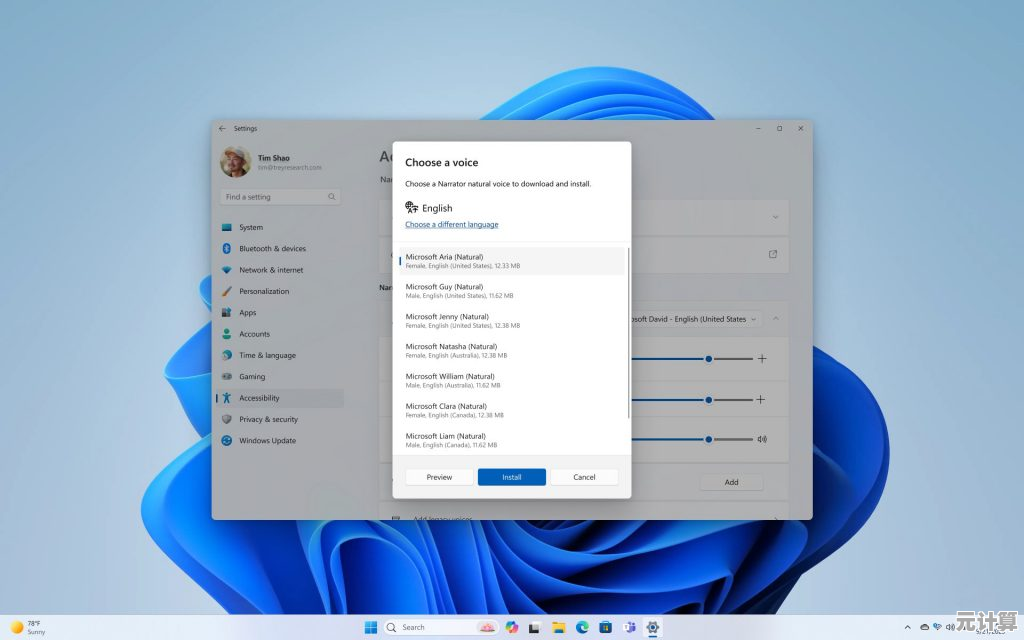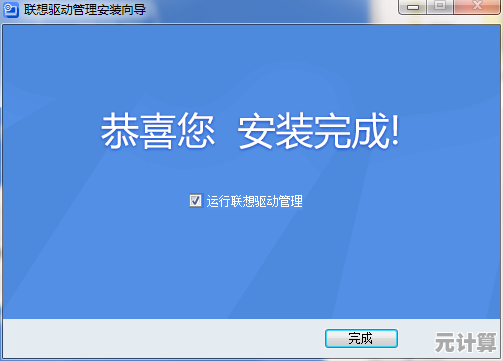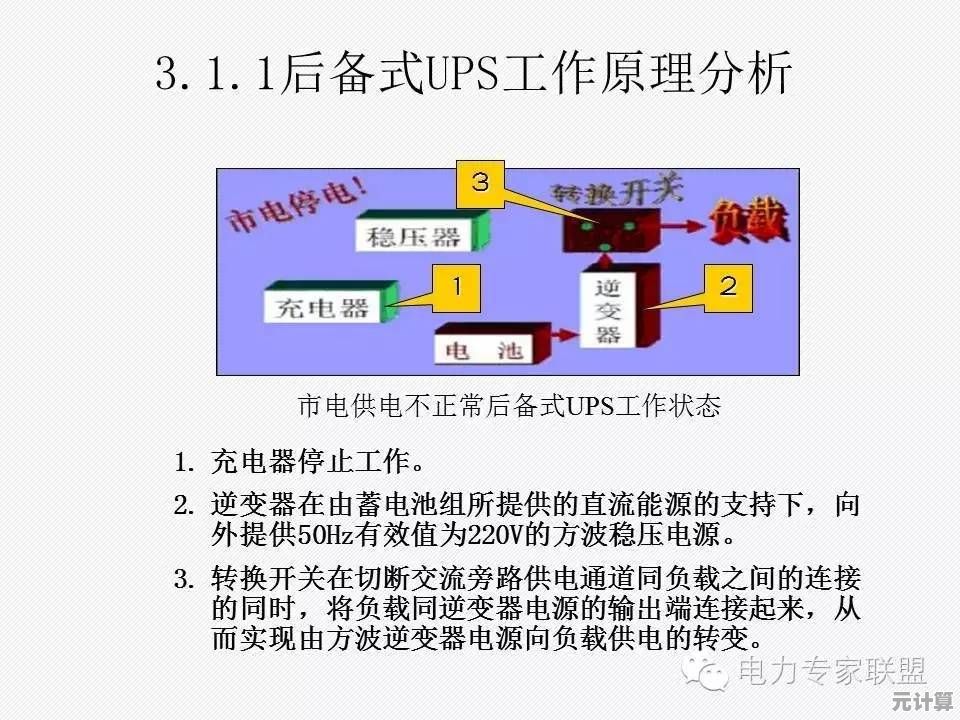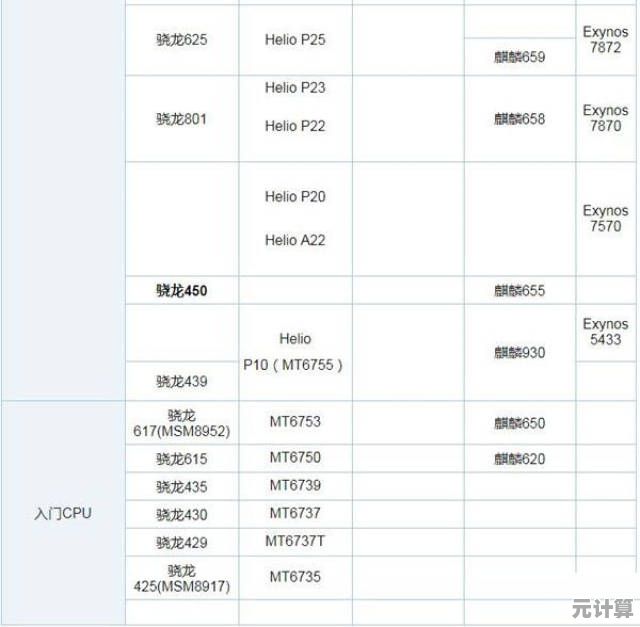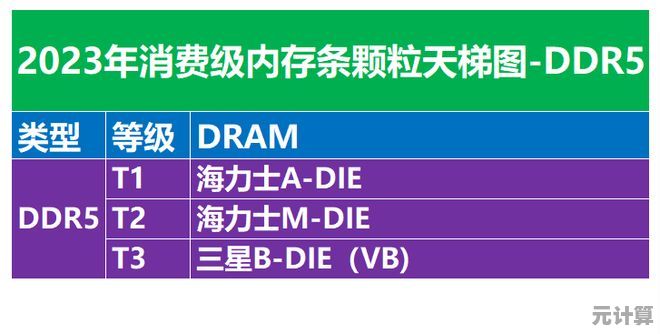详细教程:如何安全有效地更改家中无线网络密码设置
- 问答
- 2025-09-30 12:15:57
- 3
如何安全有效地更改家中无线网络密码设置
我家的网速上周突然慢得像蜗牛爬坡,看个视频卡成PPT,连刷个朋友圈都费劲,起初以为是运营商的问题,骂骂咧咧地打了客服电话,结果人家说线路正常,后来无意中在路由器管理界面里一瞧——好家伙!整整8个陌生设备像寄生虫一样挂在我家WiFi上!那一刻真是血压飙升,感觉自家客厅成了免费网吧,邻居家小孩?还是哪个“技术高超”的过路人?气得我差点把那个黑色塑料盒子(路由器)给砸了。
第一步:找到那个“黑盒子”与它的“钥匙孔”
别笑,这第一步就够呛,我家那个路由器,当初装宽带时师傅随手塞在电视柜最底层,跟一堆落灰的旧DVD机、缠成乱麻的充电线作伴,我几乎是趴在地上,像考古一样把它从一堆杂物里刨出来,它通常有几个“天线宝宝”,后面插满了线——电源线、一根或两根网线(一根连着光猫,另一根可能空着)。关键是要找到那个“小洞”——复位孔(Reset),通常是个需要用针戳的小圆点,千万别手欠去戳它! 除非你想让一切归零,从头设置,那绝对是个灾难(别问我怎么知道的)。
第二步:进入“秘密基地” - 路由器管理后台
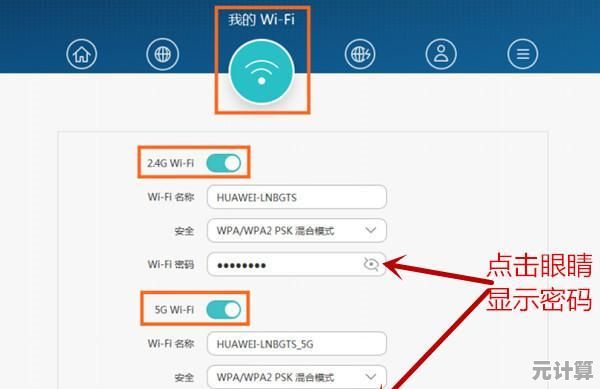
这步最需要耐心,把路由器翻个面,或者看看底部/侧面的贴纸,上面印着管理地址(通常是像 168.1.1 或 168.0.1 这种数字串)和默认的用户名密码(通常是 admin/admin 或 admin/password,但也可能不同),我家的贴纸被水渍晕染过,数字模糊不清,害我试了好几次才蒙对。
- 连接网络: 用手机或电脑,必须连上这个路由器的WiFi(就是那个让你抓狂的慢速网络)或者用网线直接插在路由器LAN口上,我当时用手机连的,信号时好时坏,急得直冒汗。
- 打开浏览器: 在地址栏(不是搜索框!)一字不差地输入你找到的管理地址,按回车,第一次可能会有点慢,或者弹出个安全警告(因为地址是内网IP),忽略它,点“继续访问”或“高级”->“继续前往...”。
- 登录: 输入贴纸上的用户名和密码。如果之前改过但忘了? 唉,那只能使出终极大招——用针按住复位孔(Reset)10秒以上,让路由器恢复出厂设置(意味着所有设置,包括宽带账号密码都没了!慎用!),我上次就干过这事,结果不得不翻箱倒柜找当初宽带合同上的账号密码,折腾了一下午。
第三步:在“迷宫”里找到无线设置
登录成功后,你会进入一个界面,风格各异,有的像古董,有的花里胡哨,别慌,找关键词:“无线设置”、“WiFi设置”、“网络设置” 或 “WLAN设置”,我家的界面设计得极其“复古”,选项藏得深,找了半天才在“高级设置”里挖到“无线网络”这个标签。
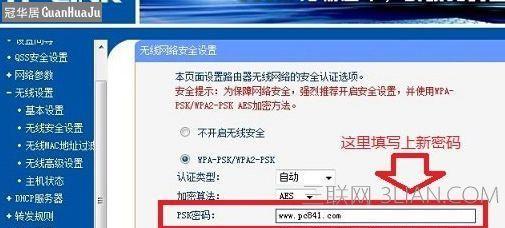
点进去,你会看到你当前的无线网络名称(SSID) 和 无线密码(或叫密钥),密码通常显示为星号(*)或小圆点(•),旁边一般会有个“显示密码”的复选框,勾上它,你就能看到那个被“蹭网者”轻松拿捏的旧密码了! 看到那个简单到发指的密码时,我真是又气又羞。
第四步:设定新的“防盗门锁” - 改密码!
- 找到密码输入框: 通常在“无线密码”、“WPA预共享密钥”、“密钥”这类地方。
- 输入新密码: 这是核心! 别再用
12345678、password、生日、电话号了!这些简直是“我家大门常打开”的邀请函。- 长度是王道: 至少12位起!越长越难破,我现在设的密码有16位。
- 复杂度混合: 大小写字母 + 数字 + 特殊符号(如
!@#$%^&*)。Coffee@Home#2024!就比coffeehome强万倍(当然别直接用这个例子)。 - 避免个人信息: 名字、生日、门牌号?太容易被猜到了!我家旧密码就是“门牌号+生日”,蠢哭了。
- 好记但难猜: 用一句你喜欢的歌词首字母缩写+特殊符号+数字组合,夜空中最亮的星”可以变成
YkZzLdx@2024!(“夜空中最亮的星”拼音首字母+符号+年份)。把新密码写在纸上,贴在一个只有家人知道的、安全的地方(比如某个书里),直到你完全记住! 我把它夹在了我常翻的某本小说里。
- 选择加密方式: 在密码框附近,通常有个“安全模式”或“加密方式”的下拉菜单。务必选择
WPA2-PSK (AES)或WPA3-Personal(如果你的路由器支持)。 这是目前最安全的家用加密标准。WEP和WPA(TKIP)太古老,形同虚设!我家老路由器只支持到WPA2,也够用了。 - 保存/应用: 改完密码后,一定要点“保存”、“应用”或“确定”按钮! 路由器通常会重启,导致网络短暂中断(几十秒到一两分钟),我每次点保存都屏住呼吸,生怕点错了啥。
第五步:重新连接 - 享受“独占”快感

路由器重启完成后,你的手机、电脑等所有设备都会断开WiFi连接,因为“门锁”换了!
- 在你的设备上,找到WiFi设置列表。
- 找到你家的网络名称(SSID),点击它。
- 系统会提示你输入新的无线密码,把刚才设置的那个又长又复杂的密码,仔细地、一个字符不差地输入进去(注意大小写和特殊符号!)。
- 连接成功!立刻去路由器管理界面再看一眼“已连接设备”列表。 那些陌生的“寄生虫”应该都消失了!那一刻,看着清爽的设备列表,网速瞬间恢复流畅,刷视频丝滑无比,简直比喝了冰可乐还爽!世界终于清净了,网速也回来了。
血泪教训:别学我!
第一次改密码时,我雄心勃勃设了个包含大小写、数字和的15位超强密码,结果,电视连不上,老婆的手机连不上,连我自己的平板都罢工了!原来是我在输入新密码时,把数字0打成了大写字母O!全家断网,被集体吐槽,那个下午真是灰暗。设置时务必仔细核对! 或者先在手机备忘录里打好,复制粘贴到路由器设置里(如果支持的话),再手动核对一遍。
写在最后:
定期更换WiFi密码,就像定期给家门换锁一样,是基本的网络安全习惯,别等到被蹭得忍无可忍才动手,设置一个强大且独特的密码,是守护自家网络大门最有效、也最不费钱的第一道防线,看着设备列表里只剩下自家人的手机、平板、电视,网速丝滑流畅,那种“领地”被夺回的安心感,绝对值得这十几分钟的折腾,现在我家网速飞起,但谁知道呢,也许哪天又得跟那些看不见的“邻居”斗智斗勇了。
本文由巫友安于2025-09-30发表在笙亿网络策划,如有疑问,请联系我们。
本文链接:http://max.xlisi.cn/wenda/45835.html